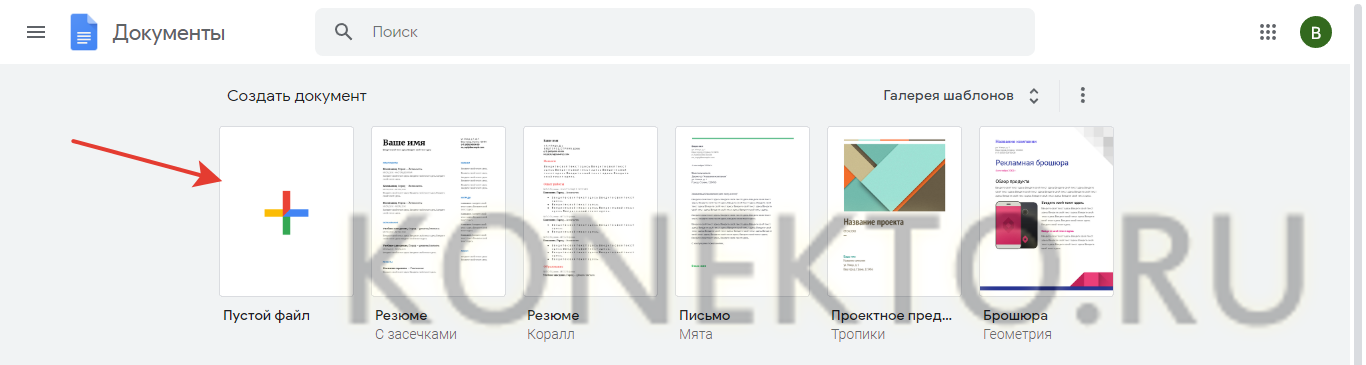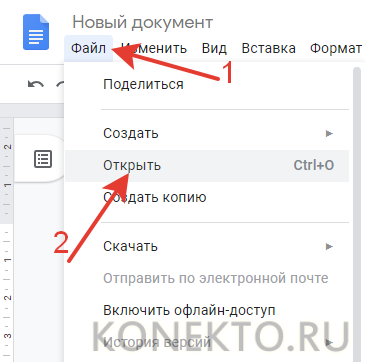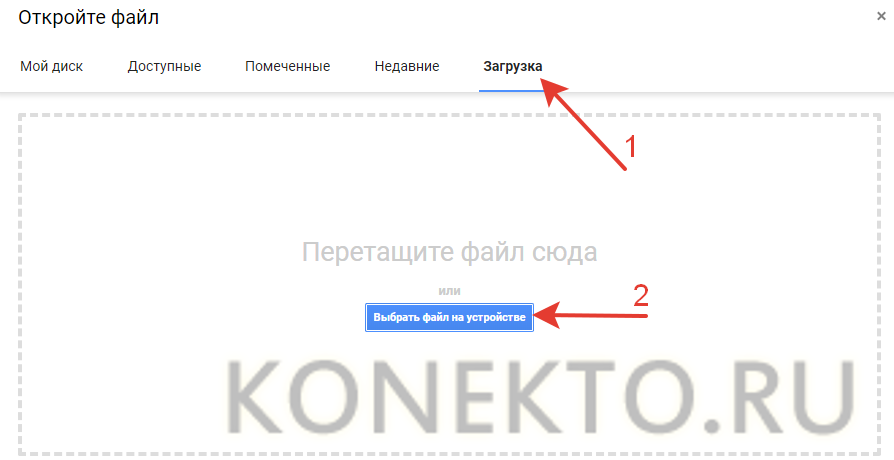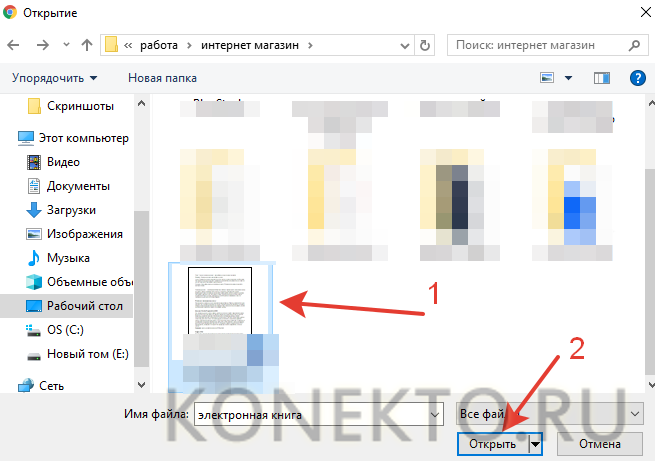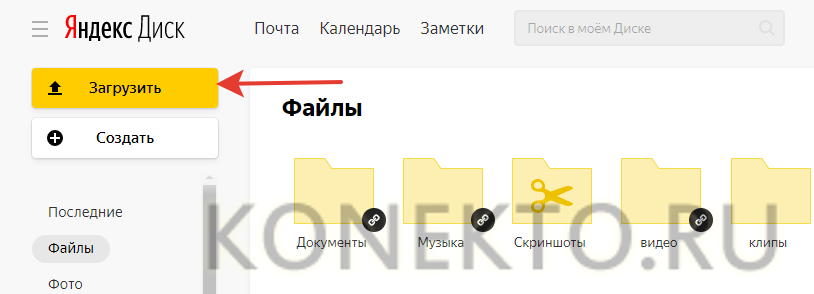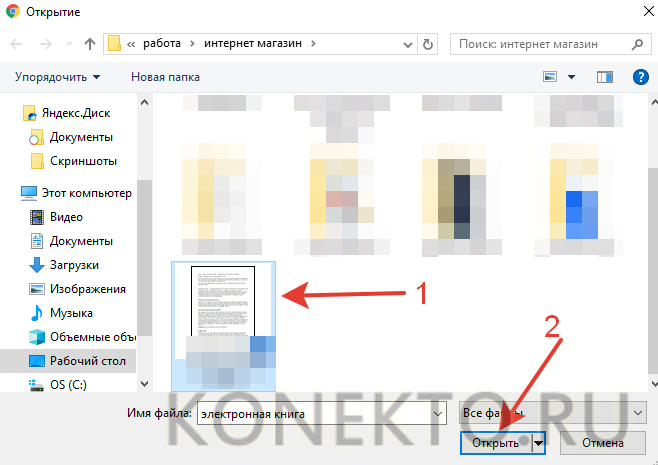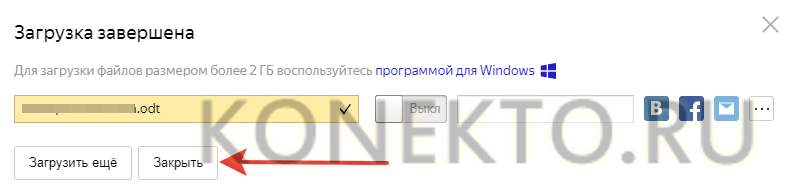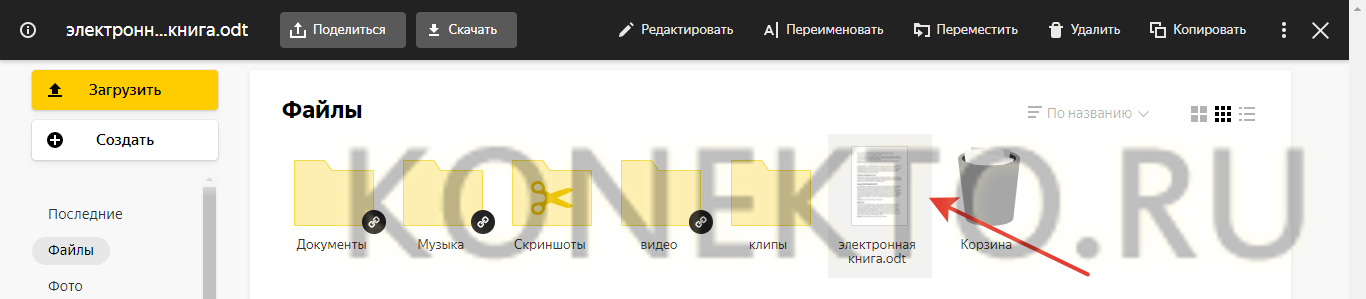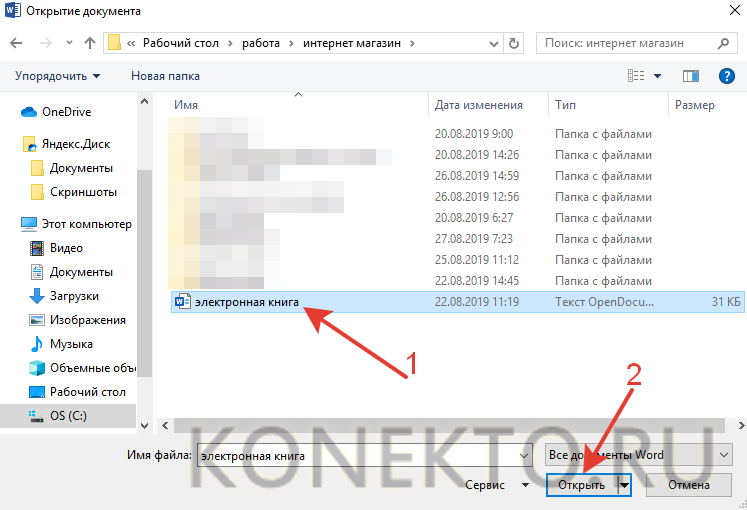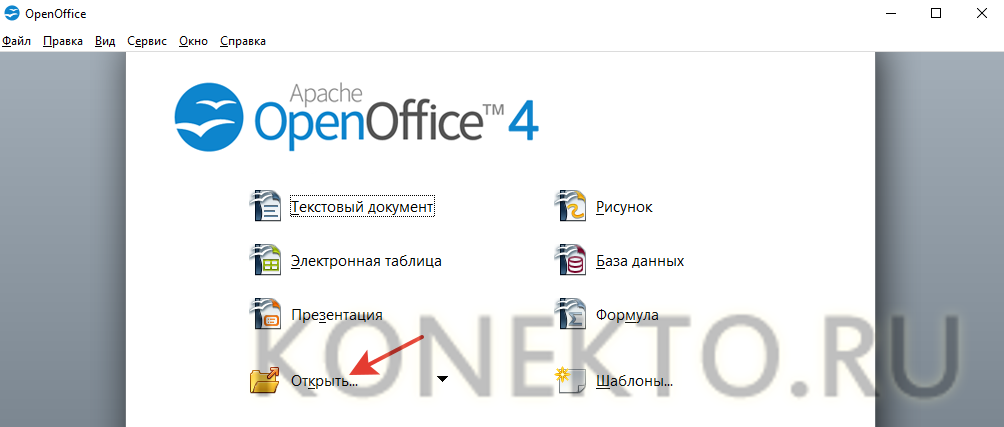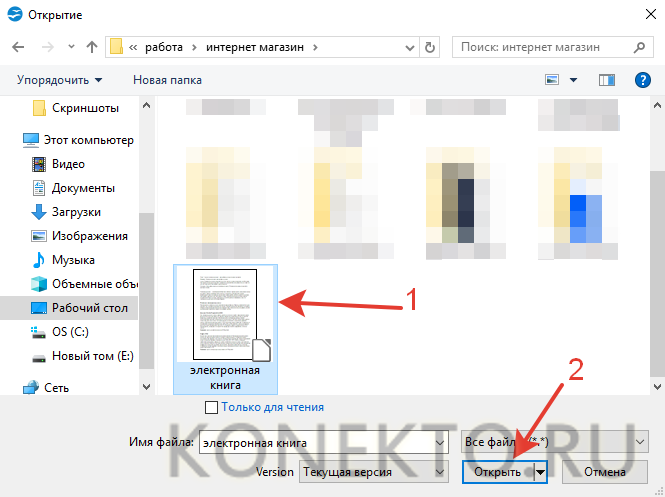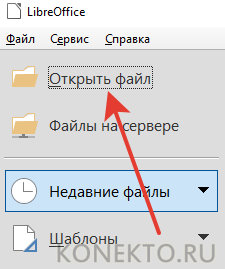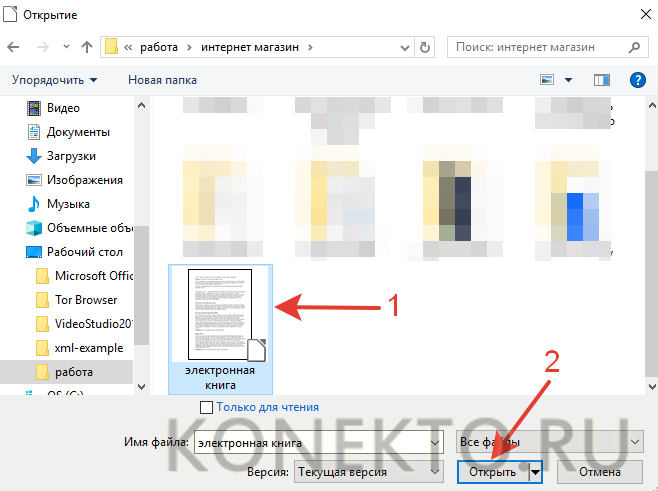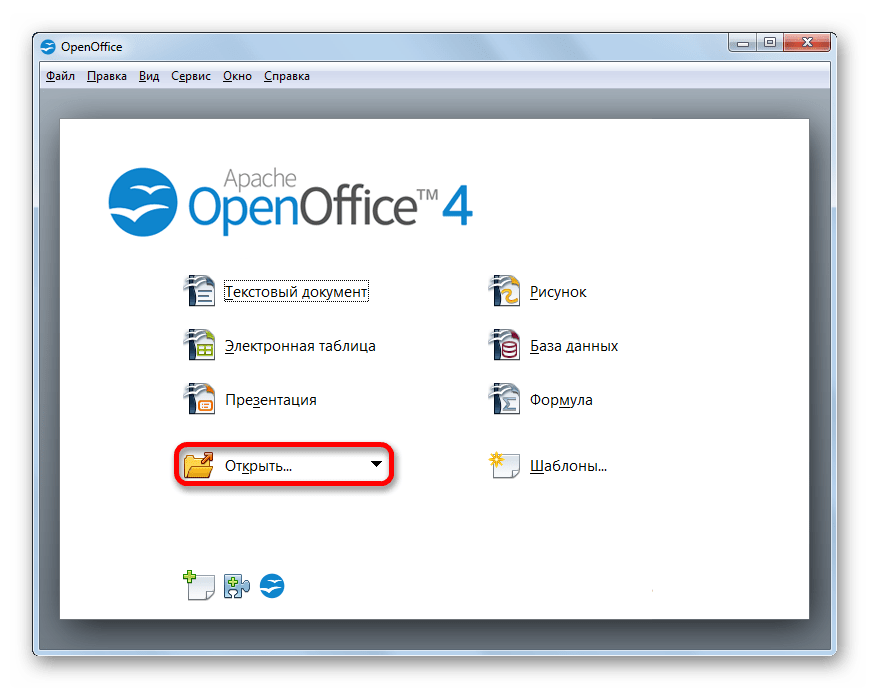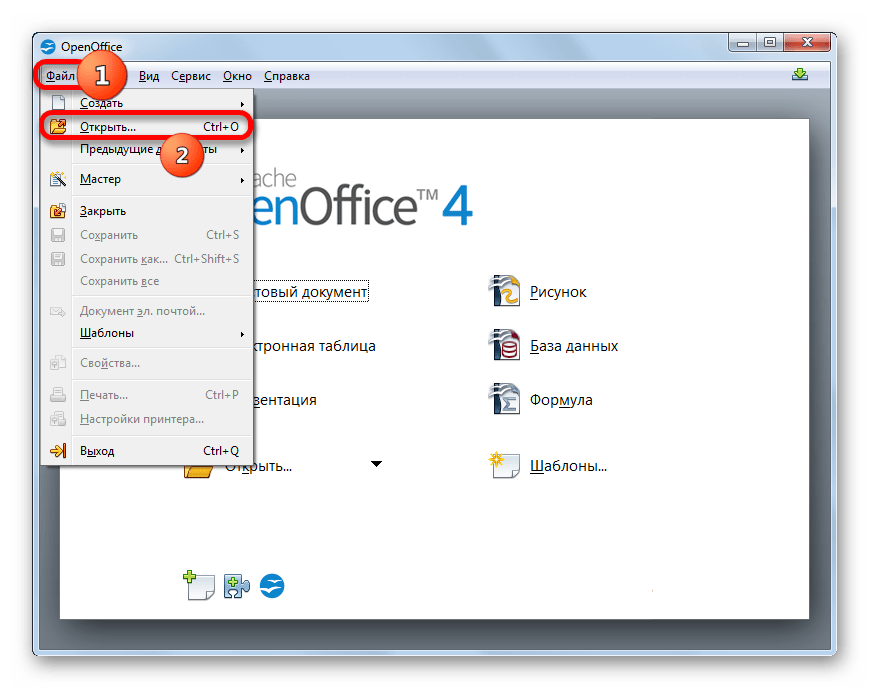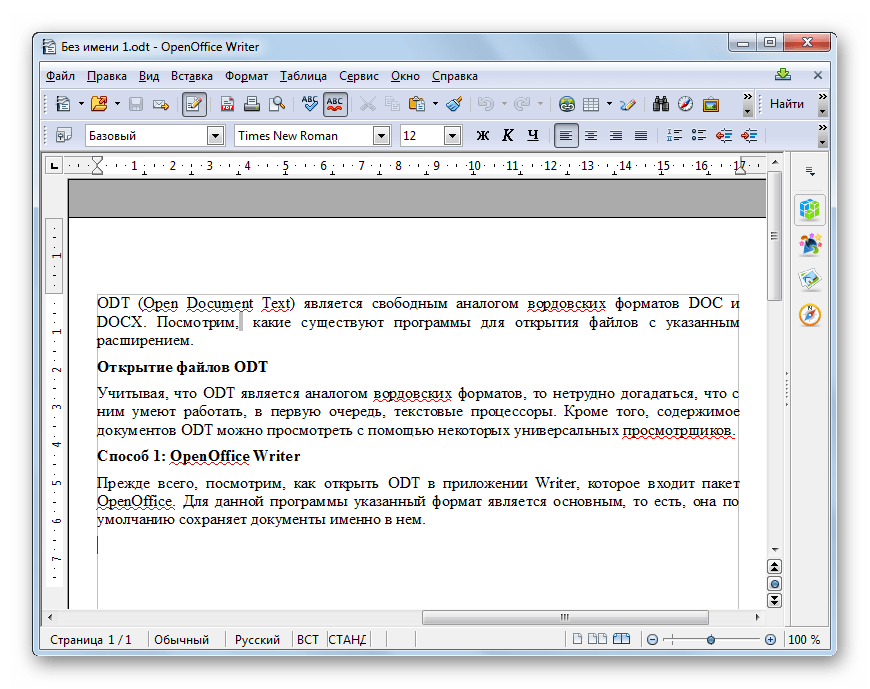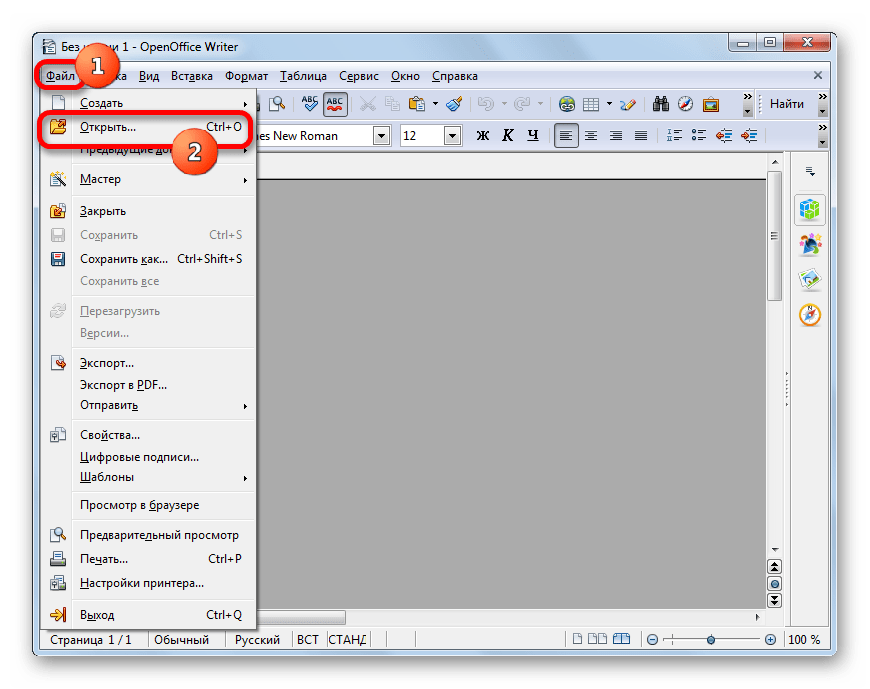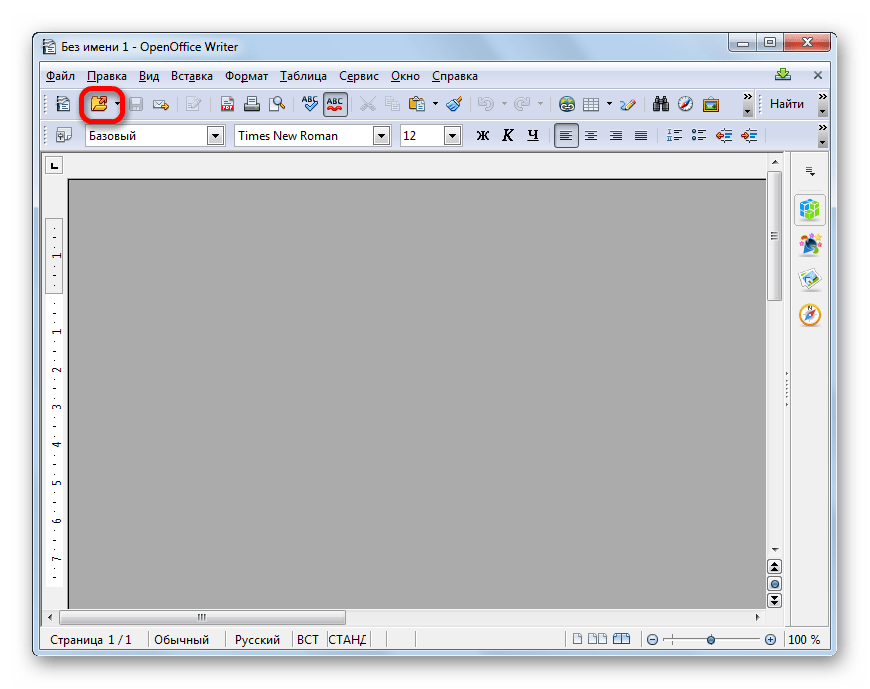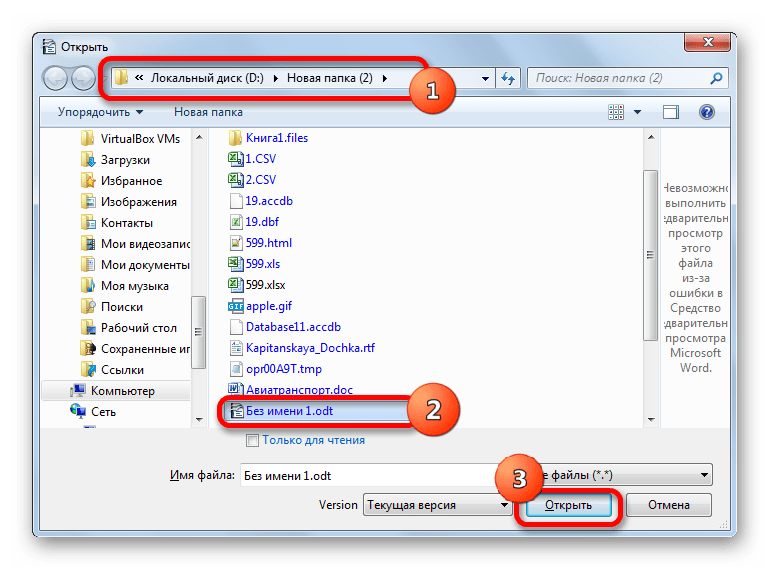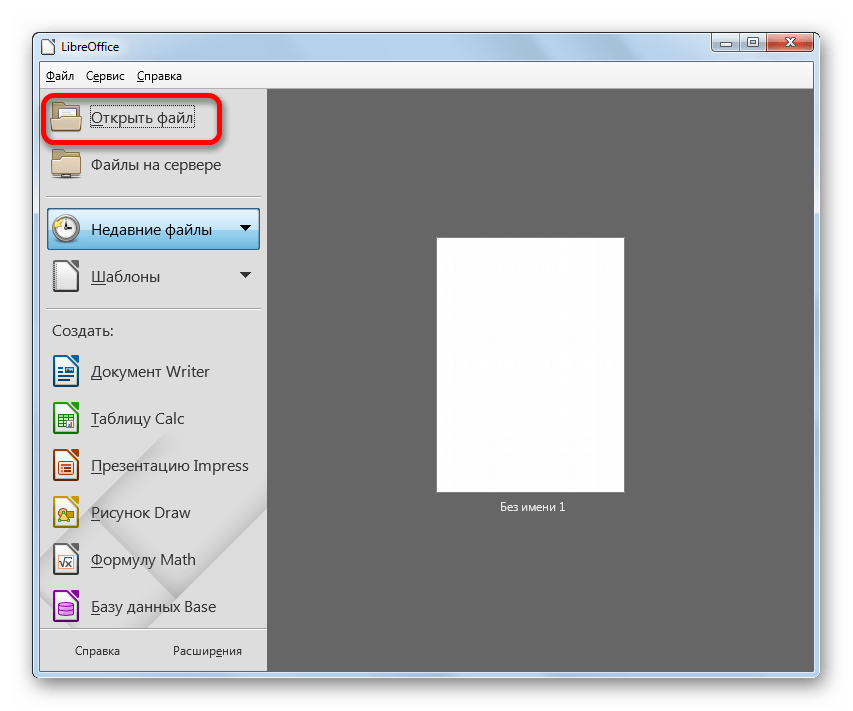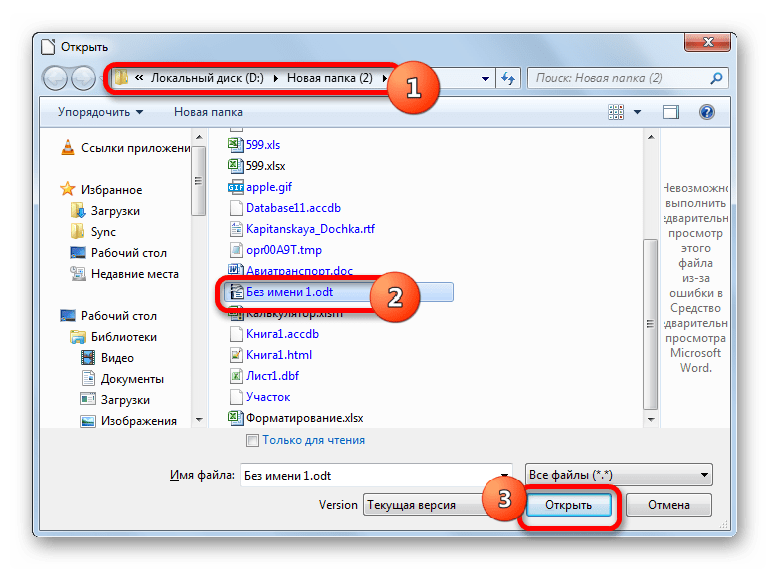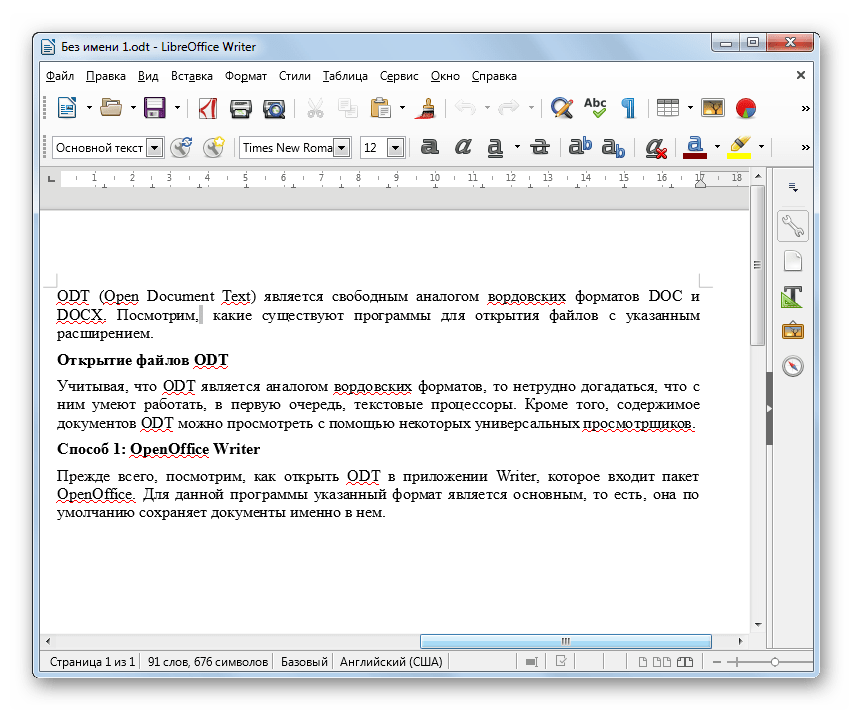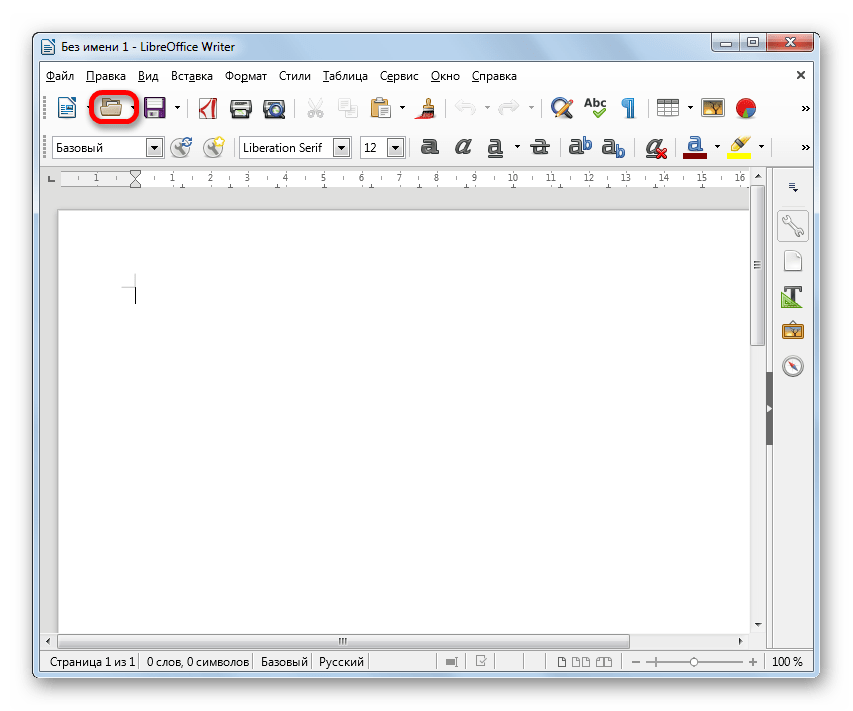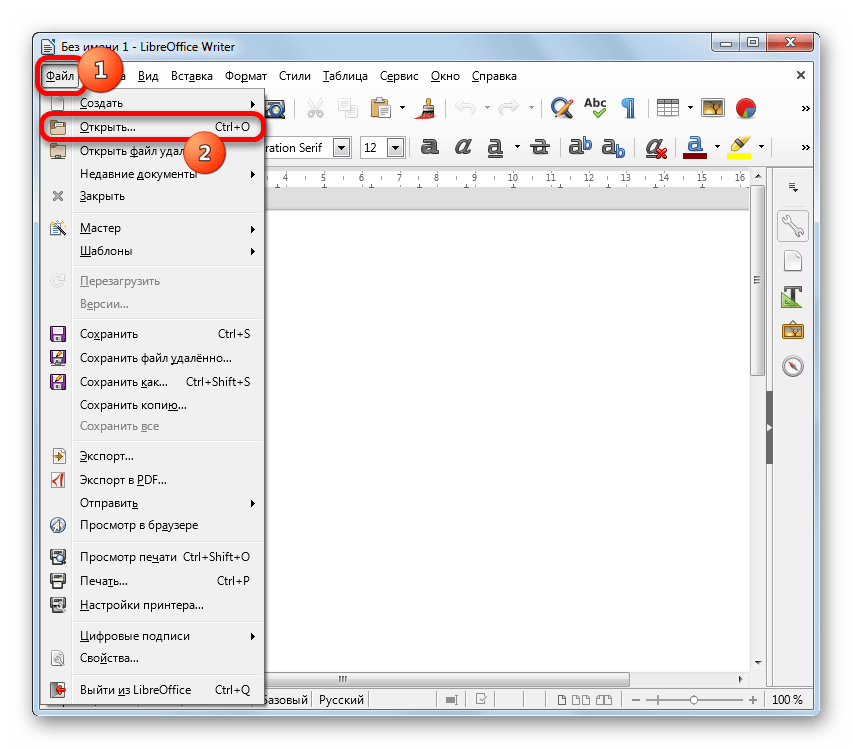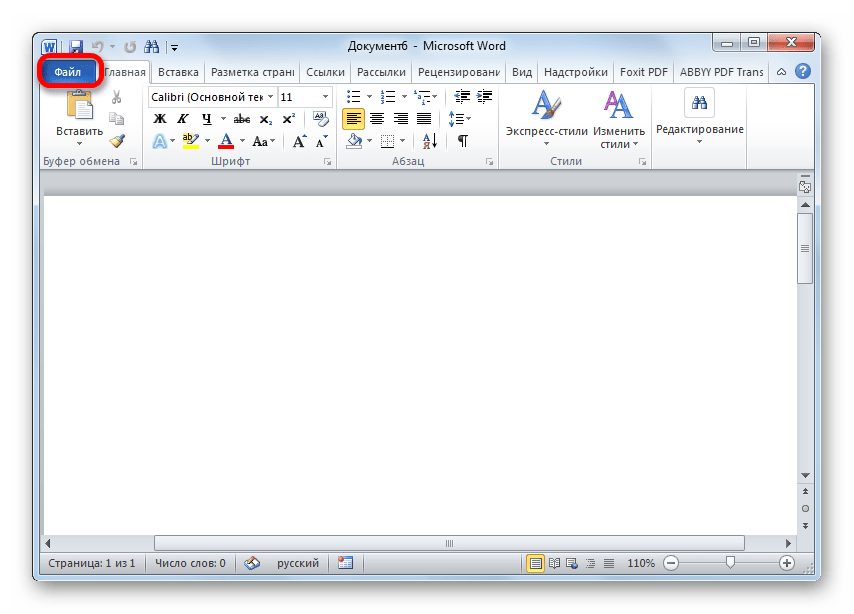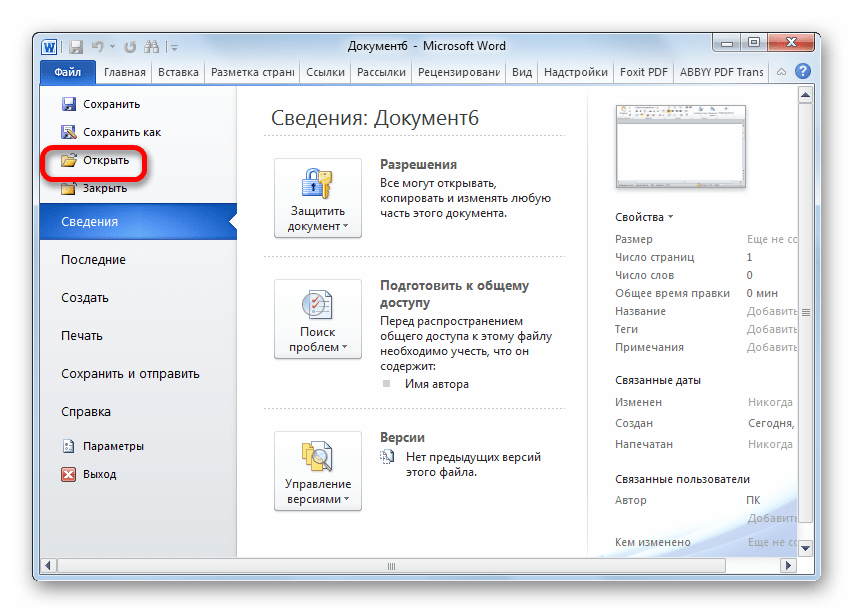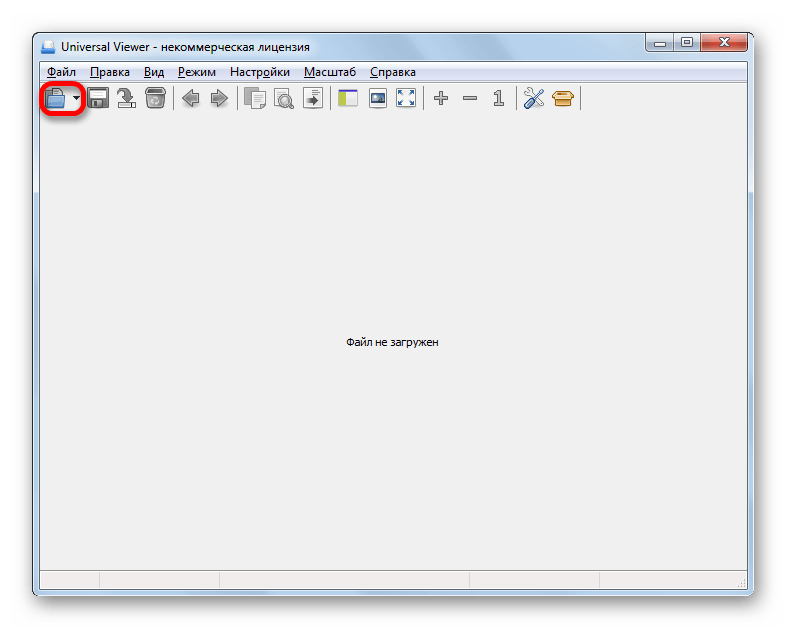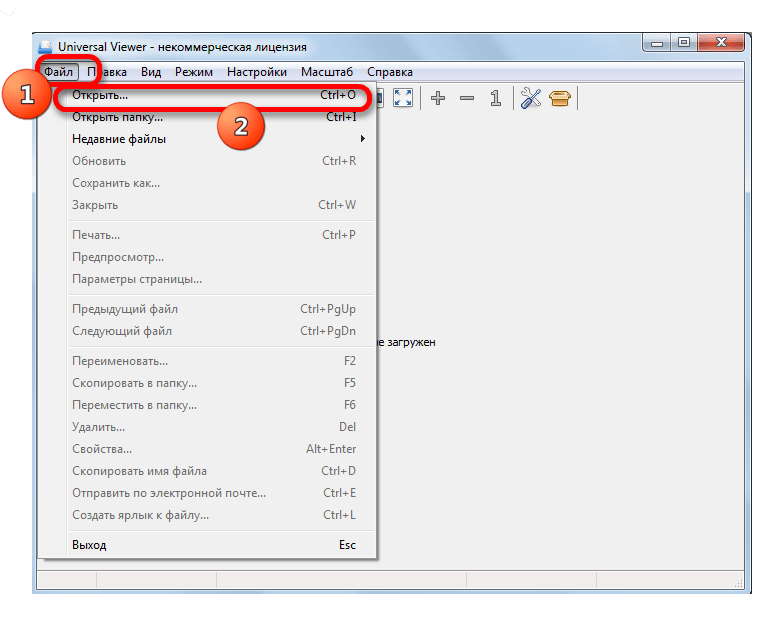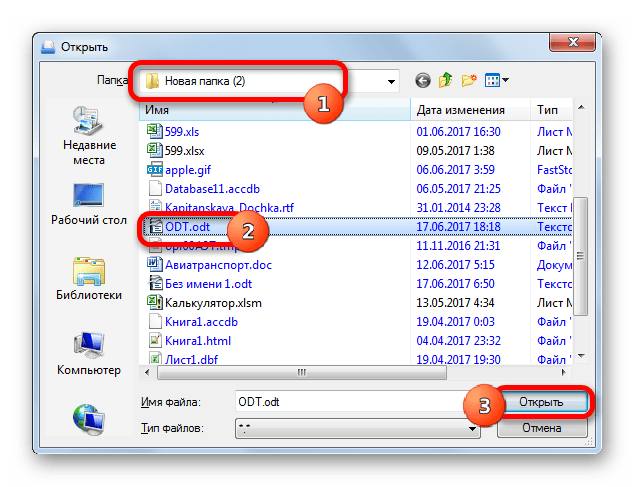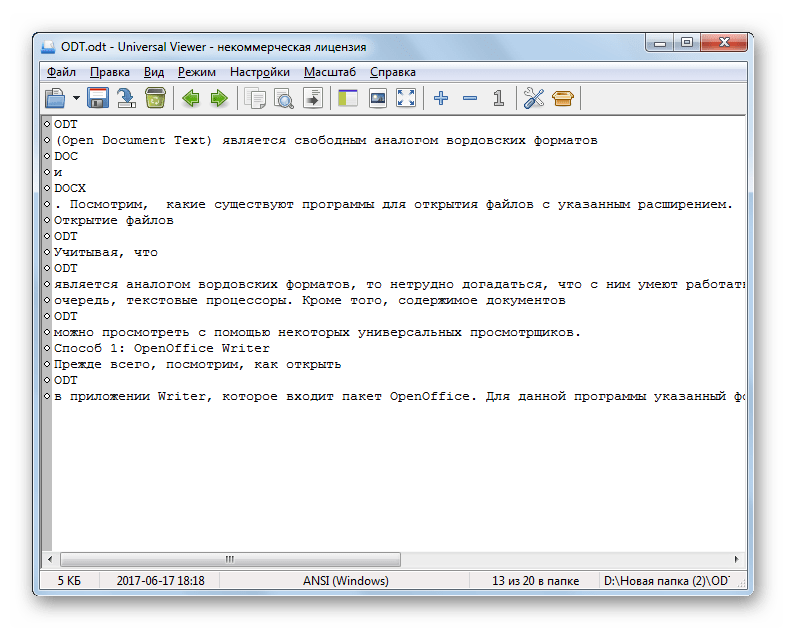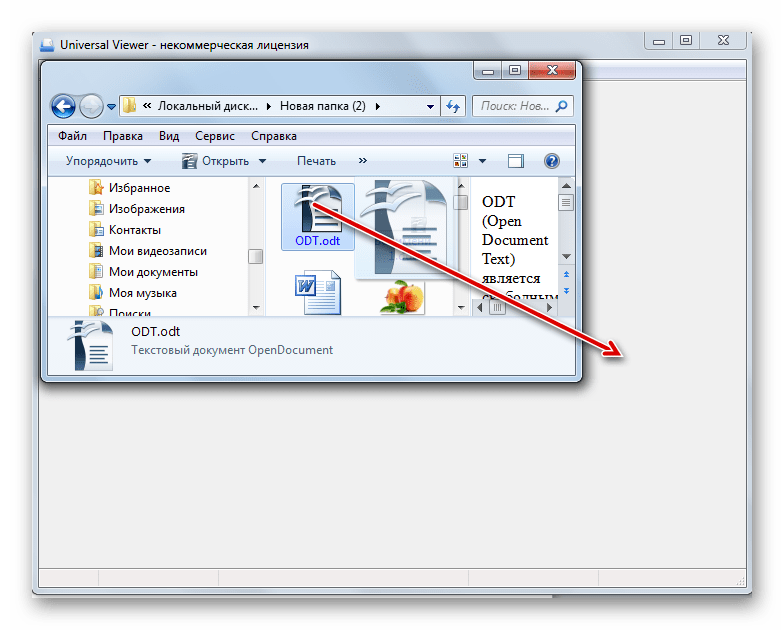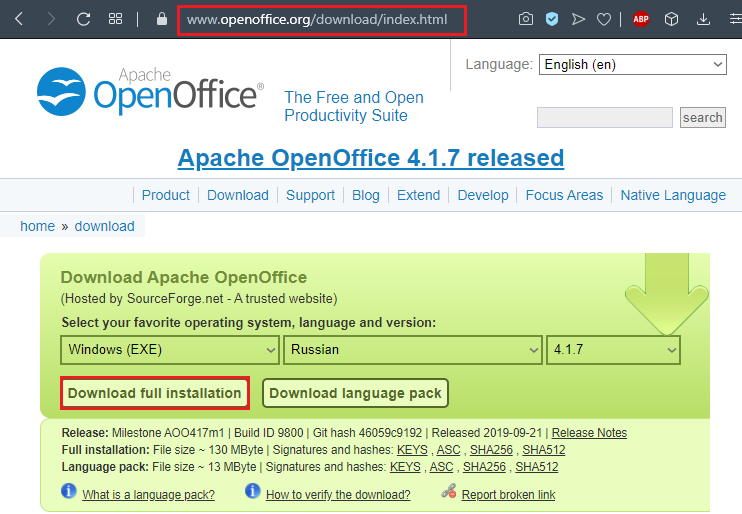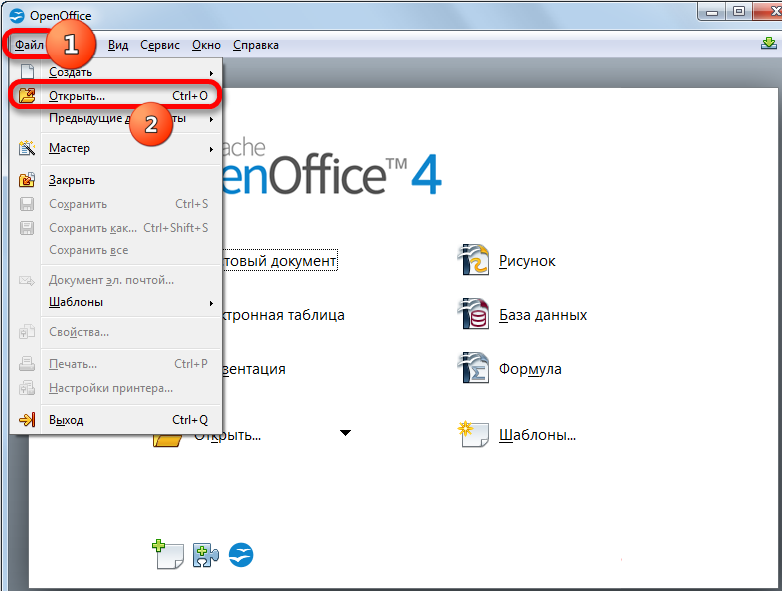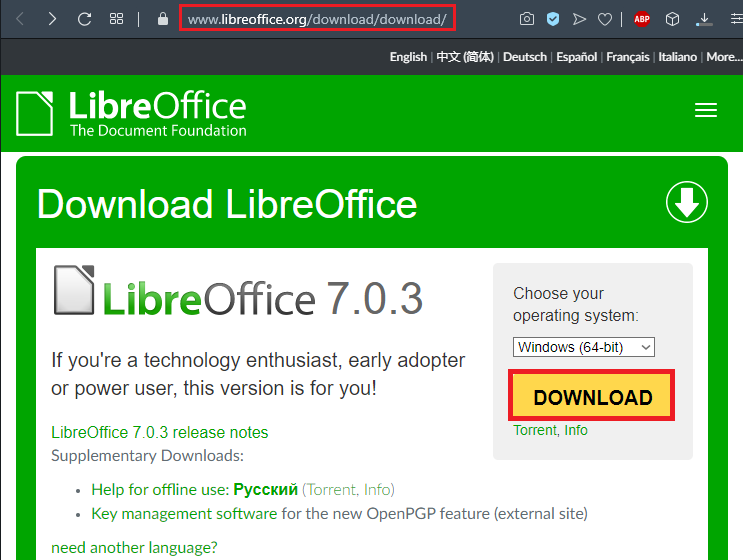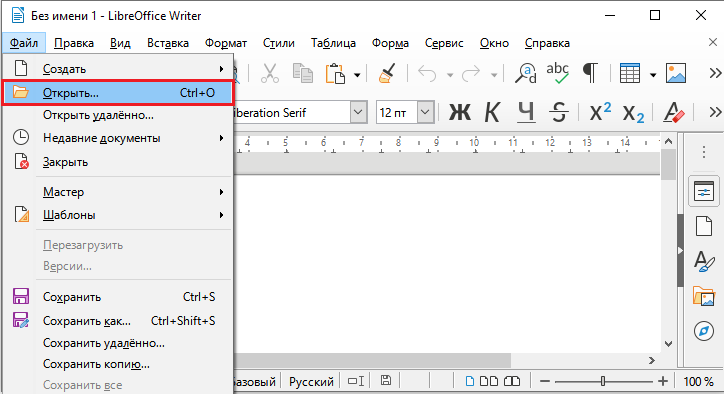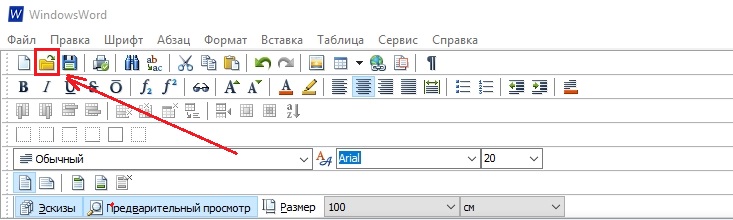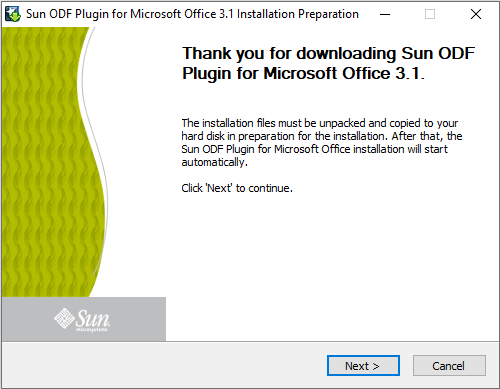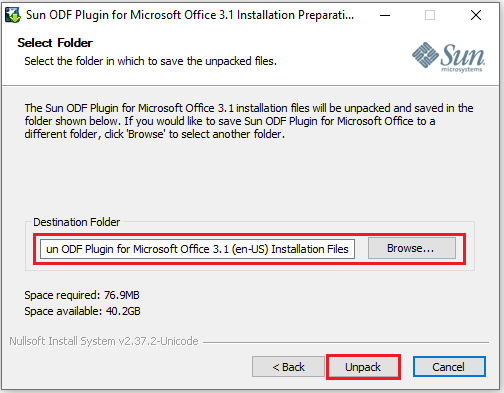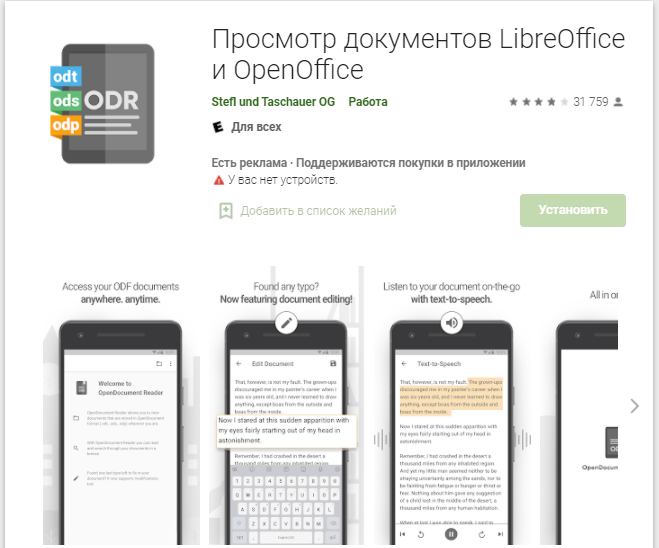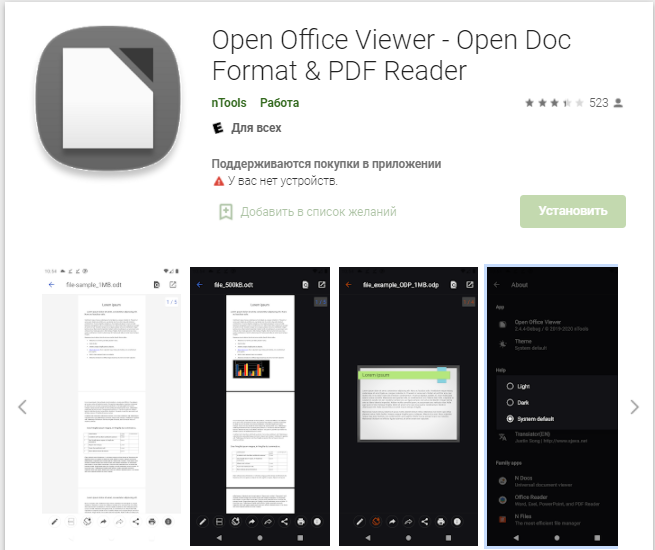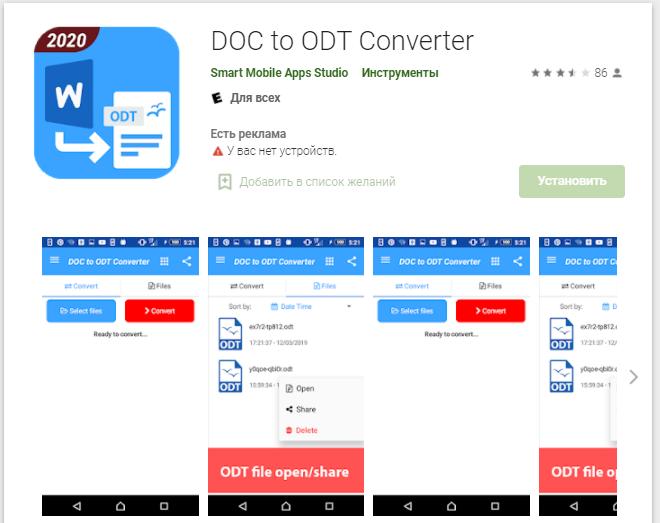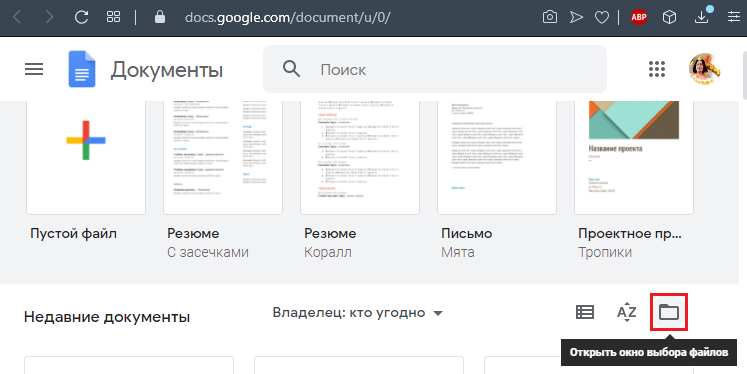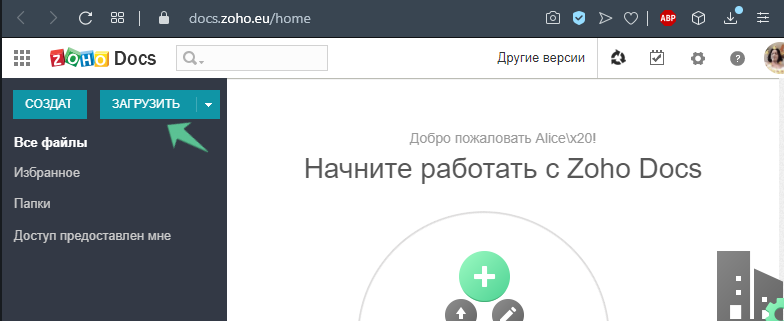Помимо распространенного офисного пакета Microsoft обыватели используют текстовые документы формата…
Помимо распространенного офисного пакета Microsoft обыватели используют текстовые документы формата OpenDocument. Если с платным приложением корпорации Microsoft картина ясная, то чем открыть ODT, как редактировать и сохранить файл?
Общее описание формата odt
Файлы открытого стандарта ODF способны хранить и выполнять обмен пакетами документов, содержащих отчеты, книги, заметки и т.д. Формат ODF совмещает БД, электронные таблицы, текстовые документы, презентации, изображении. Чем же открыть odt формат? Файлы с этим расширением – это текстовые документы, взаимодействующие с Microsoft Office, Corel WordPerfect Office, Libre Office, StarOffice, OpenOffice. Последние 3 программы способны конвертировать документы из одного расширения в другое. Для открытия и редактирования в Microsoft Office пользователь инсталлирует плагин ODF Sun Plugin for MS Office.
По словам Председателя Фонда документов, ODF – правильный выбор пользователя, поскольку формат совместим с большинством приложений.
История возникновения
Файлы формата OpenDocument созданы сообществом OASIS совместно с иными организациями. Основан новый тип на XML-формате. В мае 2006 года файлы формата OpenDocument стандартизированы по международным меркам. В I половине 2009 г. корпорация Microsoft расширяет количество поддерживаемых форматов, куда относится формат OpenDocument. В 2014 году Google Docs обеспечила поддержку стандарта ODF совместно с Sheets и Slides. С тех пор у пользователей не возникает вопрос, чем открыть формат ODT. Появилась возможность создавать, редактировать и сохранять текстовые документы с расширением OpenDocument. В июле 2015 года тип ODF стандартизирован по выпуску 1.2.
Благодаря совместной работе организаций и сообществ формат свободно распространяется.
Как и чем открыть файл с расширением odt
OpenDocument – свободная альтернатива текстовых документов Microsoft Word. Поэтому обыватель вправе знать, чем открыть расширение ODT и какие программы использовать.
На Android
Чтобы открыть ODT онлайн на смартфоне с ОС Android, необходимо:
- Запустить браузер, установленный на мобильном устройстве.
- Ввести в поисковую строку запрос о конвертации OpenDocument в .doc (.docx).
- Выбрать безопасный сайт.
- Конвертировать текстовый документ формата OpenDocument.
Чем открывать ODT файлы, если отсутствует доступ к сети Интернет? Пользователь может загрузить программу, открывающую текстовый файл OpenDocument. Разработчики рекомендуют приложение OpenOffice Document Reader. Утилита не редактирует и не сохраняет изменения, однако документы с расширением .odt открываются для чтения.
Чтобы ODT открыть на Android, пользователь инсталлирует приложение-конвертер.
Онлайн
Чтобы открыть файл ODT онлайн, необходимо:
- В браузере открыть поисковую страницу и ввести запрос о конвертации .odt в .doc.
- Среди десятка web-ресурсов выбрать безопасный сайт.
Типизированная инструкция, как открыть файл ODT онлайн, заключается:
- в загрузке OpenDocument на сайт;
- в выборе формата, в который нужно конвертировать;
- в скачивании файла .doc на компьютер.
В Microsoft Office Word
Чтобы открыть ODT в Word, необходимо:
- Запустить приложение.
- На вкладке «Файл» кликнуть по пункту «Открыть» (II вариант – нажать CTRL +O).
- В диалоговом окне указать путь к документу с расширением .odt.
- Подтвердить действие через нажатие на «Открыть».
Файл, открытый в Microsoft Word (выпуск от 2007 и выше), доступен для чтения, редактирования и сохранения. Для MS Word 2003 пользователь инсталлирует плагин ODF Sun Plugin for MS Office.
На iPhone
Если пользователь не знает, чем открывать ODT на iPhone, разработчики рекомендуют приложение Doctape. Утилита способна просматривать текстовые, аудио- и видеофайлы, изображения.
Необходимо выполнить следующие действия:
- Нажать кнопку «Открыть» на мобильном устройстве и выбрать путь сохранения ODT-файла.
- Открыть файл касанием.
При первом открытии приложение предлагает конвертировать OpenDocument в привычный формат посредством web- службы Microsoft:
- для открытия нажать «Разрешить»;
- для редактирования и сохранения нажать «Дублировать» при появлении диалогового окна.
Проблемы с ODT файлом
Используя файлы с расширением odt, могут возникнуть следующие проблемы:
- Файл с расширением .odt не открывается.
- Чтобы ODT формат открыть, пользователь вправе загрузить и инсталлировать дополнительные утилиты, способные конвертировать или специальные программы для редактирования и сохранения.
- Поврежденный ODT-файл.
- Необходимо или заново загрузить файл, или попросить выслать дубликат.
- Неверная установка ПО, обслуживающего формат ODT.
- Наличие неактуальных драйверов оборудования, применяемого для открытия ODT-файла.
Открытие текстового файла OpenDocument в Word
-
Откройте вкладку Файл.
-
Нажмите кнопку Открыть.
-
Нажмите кнопку Обзор,
-
Чтобы увидеть только файлы, сохраненные в формате OpenDocument, щелкните список типов файлов рядом с полем Имя файла и выберите текст OpenDocument.
-
Щелкните файл, который требуется открыть, а затем нажмите кнопку Открыть.
Совет: Чтобы открыть файл, можно также дважды щелкнуть его.
Примечание: При открытии текста OpenDocument в Word его форматирование может отличаться от форматирования в приложении, в котором он был создан. Это вызвано различиями между приложениями, в которых используется формат OpenDocument.
К началу страницы
Сохранение документа Word в формате OpenDocument Text
Важно: Если требуется сохранить версию файла для Word, сначала сохраните файл в формате Word, например как DOCX-файл, а затем повторно сохраните его в формате OpenDocument Text (ODT).
-
Откройте вкладку Файл.
-
Выберите пункт Сохранить как.
-
Нажмите кнопкуОбзор и выберите расположение для сохранения файла.
-
В списке Тип файла выберите вариант Текст OpenDocument.
-
Придайте файлу имя и сохраните его.
К началу страницы
Дополнительные сведения о формате OpenDocument
При открытии или сохранении документов в формате OpenDocument Text (ODT) форматирование может быть частично потеряно. Это вызвано тем, что приложения OpenDocument Text и Word поддерживают различные возможности и параметры, такие как форматирование. Дополнительные сведения о различиях между форматами OpenDocument Text и Word см. в статье Различия между форматами OpenDocument Text (ODT) и Word (DOCX).
Советы
-
Перед отправкой файла другому пользователю рекомендуется закрыть файл и открыть его повторно, чтобы просмотреть, как он выглядит в формате OpenDocument Text (ODT).
-
При совместной работе над документом, общим для Word и другим приложением для обработки текстов, например Google Docs или OpenOffice.org Writer, подумайте о том, что написание (слова) и форматирование (внешний вид) — это разные задачи. Заполните как можно больше текста, не применяя к тексту форматирование, и сохраните его до конца. Это позволяет сосредоточиться на написании текста, минимизируя потерю форматирования при переключении между форматами Текста OpenDocument и Word.
К началу страницы
Открытие текстового файла OpenDocument в Word
-
Откройте вкладку Файл.
-
Нажмите кнопкуОткрыть и выберите расположение файла. Например, щелкните Компьютер.
-
Нажмите кнопку Обзор,
-
Чтобы увидеть только файлы, сохраненные в формате OpenDocument, щелкните список типов файлов рядом с полем Имя файла и выберите текст OpenDocument.
-
Щелкните файл, который требуется открыть, а затем нажмите кнопку Открыть.
Совет: Чтобы открыть файл, можно также дважды щелкнуть его.
Примечание: При открытии текста OpenDocument в Word его форматирование может отличаться от форматирования в приложении, в котором он был создан. Это вызвано различиями между приложениями, в которых используется формат OpenDocument.
К началу страницы
Сохранение документа Word в формате OpenDocument Text
Важно: Если требуется сохранить версию файла для Word, сначала сохраните файл в формате Word, например как DOCX-файл, а затем повторно сохраните его в формате OpenDocument Text (ODT).
-
Откройте вкладку Файл.
-
Выберите пункт Сохранить как.
-
Нажмите кнопкуОбзор и выберите расположение для сохранения файла.
-
В списке Тип файла выберите вариант Текст OpenDocument.
-
Придайте файлу имя и сохраните его.
К началу страницы
Дополнительные сведения о формате OpenDocument
При открытии или сохранении документов в формате OpenDocument Text (ODT) форматирование может быть частично потеряно. Это вызвано тем, что приложения OpenDocument Text и Word поддерживают различные возможности и параметры, такие как форматирование. Дополнительные сведения о различиях между форматами OpenDocument Text и Word см. в статье Различия между форматами OpenDocument Text (ODT) и Word (DOCX).
Советы
-
Перед отправкой файла другому пользователю рекомендуется закрыть файл и открыть его повторно, чтобы просмотреть, как он выглядит в формате OpenDocument Text (ODT).
-
При совместной работе над документом, общим для Word и другим приложением для обработки текстов, например Google Docs или OpenOffice.org Writer, подумайте о том, что написание (слова) и форматирование (внешний вид) — это разные задачи. Заполните как можно больше текста, не применяя к тексту форматирование, и сохраните его до конца. Это позволяет сосредоточиться на написании текста, минимизируя потерю форматирования при переключении между форматами Текста OpenDocument и Word.
К началу страницы
Открытие текстового файла OpenDocument в Word
-
Откройте вкладку Файл.
-
Нажмите кнопку Открыть.
-
Чтобы увидеть только файлы, сохраненные в формате OpenDocument, в списке Тип файла выберите текст OpenDocument.
-
Щелкните файл, который требуется открыть, а затем нажмите кнопку Открыть.
Совет: Чтобы открыть файл, можно также дважды щелкнуть его.
Примечание: При открытии текста OpenDocument в Word его форматирование может отличаться от форматирования в приложении, в котором он был создан. Это вызвано различиями между приложениями, в которых используется формат OpenDocument.
К началу страницы
Сохранение документа Word в формате OpenDocument Text
Важно: Если требуется сохранить версию файла для Word, сначала сохраните файл в формате Word, например как DOCX-файл, а затем повторно сохраните его в формате OpenDocument Text (ODT).
-
Откройте вкладку Файл.
-
Выберите пункт Сохранить как.
-
В списке Тип файла выберите вариант Текст OpenDocument.
-
Введите имя файла и сохраните его.
К началу страницы
Дополнительные сведения о формате OpenDocument
При открытии или сохранении документов в формате OpenDocument Text (ODT) форматирование может быть частично потеряно. Это вызвано тем, что приложения OpenDocument Text и Word поддерживают различные возможности и параметры, такие как форматирование. Дополнительные сведения о различиях между форматами OpenDocument Text и Word см. в статье Различия между форматами OpenDocument Text (ODT) и Word (DOCX).
Советы
-
Перед отправкой файла другому пользователю рекомендуется закрыть файл и открыть его повторно, чтобы просмотреть, как он выглядит в формате OpenDocument Text (ODT).
-
При совместной работе над документом, общим для Word и другим приложением для обработки текстов, например Google Docs или OpenOffice.org Writer, подумайте о том, что написание (слова) и форматирование (внешний вид) — это разные задачи. Заполните как можно больше текста, не применяя к тексту форматирование, и сохраните его до конца. Это позволяет сосредоточиться на написании текста, минимизируя потерю форматирования при переключении между форматами Текста OpenDocument и Word.
К началу страницы
Важно:
Office 2007 больше не поддерживается. Перейдите на Microsoft 365, чтобы работать удаленно с любого устройства и продолжать получать поддержку.
Обновить
Для использования этих выпуск 2007 системы Microsoft Office пакет обновления 2 (SP2) необходимо установить пакет обновления 2 (SP2).
Открытие файла OpenDocument Text в Word
-
Нажмите кнопку Microsoft Office кнопку
и нажмите кнопку Открыть.
-
В списке Тип файла выберите значение OpenDocument Text.
-
Щелкните файл, который требуется открыть, а затем нажмите кнопку Открыть.
Примечание: При открытии файла OpenDocument Text в Word 2007 его форматирование может отличаться от форматирования в приложении, в котором он был создан. Это вызвано различиями между приложениями, в которых используется формат OpenDocument.
К началу страницы
Сохранение документа Word в формате OpenDocument Text
Важно: Если требуется сохранить версию файла для Word, сначала сохраните файл в формате Word, например как DOCX-файл, а затем повторно сохраните его в формате OpenDocument Text (ODT).
-
Нажмите кнопку Microsoft Office кнопку
и выберите сохранить как.
-
Выберите пункт OpenDocument Text.
К началу страницы
Дополнительные сведения о формате OpenDocument
При открытии или сохранении документов в формате OpenDocument Text (ODT) форматирование может быть частично потеряно. Это вызвано тем, что приложения OpenDocument Text и Word 2007 поддерживают различные возможности и параметры, такие как форматирование. Дополнительные сведения о различиях между форматами OpenDocument Text и Word 2007 см. в документе Различия между форматами OpenDocument Spreadsheet (ODS)и Excel для Windows (.xlsx).
Советы
-
Перед отправкой файла другому пользователю рекомендуется закрыть файл и открыть его повторно, чтобы просмотреть, как он выглядит в формате OpenDocument Text (ODT).
-
При совместной работе над документом, общим для Word и другим приложением для обработки текстов, например Google Docs или OpenOffice.org Writer, подумайте о том, что написание (слова) и форматирование (внешний вид) — это разные задачи. Заполните как можно больше текста, не применяя к тексту форматирование, и сохраните его до конца. Это позволяет сосредоточиться на написании текста, минимизируя потерю форматирования при переключении между форматами Текста OpenDocument и Word.
К началу страницы
Содержание
- 1 Онлайн
- 1.1 Google Docs
- 1.2 Яндекс.Диск
- 2 На компьютере
- 2.1 Ворд
- 2.2 OpenOffice
- 2.3 LibreOffice
- 3 Подводим итоги
Файлы с расширением ODT создаются в редакторе OpenOffice. В отличие от классического Ворда эта программа бесплатная. Именно поэтому ее используют в различных государственных учреждениях. Как открыть документ, имеющий формат ODT?
Онлайн
Работать с документами разных расширений удастся в режиме реального времени. Например, пользователи без особых проблем могут открыть файл DjVu или провести редактирование PDF-страниц. Для формата ODT можно использовать:
- Google Docs;
- Яндекс.Диск.
Некоторые сервисы даже позволяют конвертировать файлы, созданные в редакторе OpenOffice, в классический документ Ворд.
Внимание: открыть формат ODT можно практически в любом облачном сервисе. Указанные выше варианты приведены лишь в качестве примера.
Google Docs
Использовать ресурсы Google Docs могут только владельцы аккаунта в почте Gmail. С помощью этого облачного сервиса удастся также открыть FB2 и многие другие форматы файлов. Чтобы работать с документами, имеющими расширение ODT, необходимо выполнить ряд последовательных действий:
- Открываем Google Docs — docs.google.com и нажимаем на кнопку «Пустой файл».
- Щелкаем на раздел «Файл» и в контекстном меню указываем опцию «Открыть».
- Переходим в раздел «Загрузка» и нажимаем на кнопку «Выбрать файл на устройстве».
- Выбираем нужный файл с расширением ODT и подтверждаем действие.
Пользователь облака от Google может не только просматривать нужный ему документ, но и редактировать его любым удобным способом.
Яндекс.Диск
Открыть документы, созданные в OpenOffice, Ворде и некоторых других редакторах, онлайн получится и с помощью Яндекс.Диска. Для этого необходимо:
- Зайти в Яндекс.Почту и запустить раздел «Диск».
- Нажать на кнопку «Загрузить».
- Выбрать нужный файл с расширением ODT и открыть его.
- Нажать на кнопку «Закрыть».
- Дважды щелкнуть левой кнопкой мыши на загруженный файл.
Пользователь может отредактировать документ любым удобным ему способом. Облачные сервисы позволяют работать с разными типами файлов. Например, с их помощью можно быстро открыть DOC онлайн и внести в документ необходимые правки.
На компьютере
Открыть ODT удастся не только онлайн, но и в установленных на компьютере программах. Для работы с подобными файлами можно использовать:
- Ворд;
- OpenOffice;
- LibreOffice.
Ворд
Открыть DWG в Ворде невозможно. Однако работать с файлами, имеющими расширение ODT, не составит никакого труда:
- Запускаем текстовый процессор. Нажимаем на кнопку «Файл».
- Выбираем раздел «Открыть», после чего нажимаем на кнопку «Компьютер» и указываем «Рабочий стол».
- Помечаем нужный файл с расширением ODT и нажимаем на кнопку «Открыть».
Работать в OpenOffice или LibreOffice с какими-либо документами, созданными в Ворде, не получится.
OpenOffice
Посмотреть и отредактировать документы с расширением ODT удастся и в OpenOffice. В этом случае открыть нужный файл не составит никакого труда:
- Запускаем процессор OpenOffice. Выбираем раздел «Открыть».
- Указываем нужный документ и нажимаем на кнопку «Открыть».
После этого пользователь может изменить текст в файле и внести в него какие бы то ни было правки. Редакционный функционал у OpenOffice несколько ниже, чем у Ворда, но в большинстве случаев его возможностей хватает с избытком.
LibreOffice
Еще одна бесплатная альтернатива классическому Ворду. Приложение позволяет создавать текстовые документы, презентации и электронные таблицы. Чтобы открыть файл с форматом ODT в LibreOffice, необходимо выполнить ряд последовательных действий:
- Запускаем приложение. Выбираем опцию «Открыть файл».
- Помечаем нужный документ и нажимаем на кнопку «Открыть».
Подводим итоги
Открыть файлы с расширением ODT можно разными способами. Документы, имеющие этот текстовый формат, могут быть запущены даже с помощью различных онлайн-ресурсов. Если же с файлами ODT приходится работать очень часто, лучше скачать бесплатные текстовые редакторы (OpenOffice или LibreOffice) или купить доступ к Ворду.
Содержание
- Открытие файлов ODT
- Способ 1: OpenOffice Writer
- Способ 2: LibreOffice Writer
- Способ 3: Microsoft Word
- Способ 4: Universal Viewer
- Вопросы и ответы
ODT (Open Document Text) является свободным аналогом вордовских форматов DOC и DOCX. Посмотрим, какие существуют программы для открытия файлов с указанным расширением.
Учитывая, что ODT является аналогом вордовских форматов, нетрудно догадаться, что с ним умеют работать, в первую очередь, текстовые процессоры. Кроме того, содержимое документов ODT можно просмотреть с помощью некоторых универсальных просмотрщиков.
Способ 1: OpenOffice Writer
Прежде всего, посмотрим, как запустить ODT в текстовом процессоре Writer, входящего в состав пакетного продукта OpenOffice. Для Writer указанный формат носит базовый характер, то есть, программа по умолчанию выполняет сохранение документов именно в нем.
Скачать OpenOffice бесплатно
- Запустите пакетный продукт OpenOffice. В стартовом окошке произведите щелчок по «Открыть…» или комбинированный клик Ctrl+O.
Если вы предпочитаете действовать через меню, то щелкните в нем пункт «Файл» и из развернувшегося списка выберите «Открыть…».
- Применение любого из описанных действий приведет к активации инструмента «Открыть». Выполним в нем передвижение в ту директорию, где локализован целевой объект ODT. Отметьте имя и кликните «Открыть».
- Документ отображен в окне Writer.
Вы можете перетащить документ из Проводника Windows в стартовое окошко OpenOffice. При этом левая кнопка мышки должна быть зажатой. Данное действие также приведет к открытию файла ODT.
Существуют варианты запуска ODT и через внутренний интерфейс приложения Writer.
- Вслед за тем, как окно Writer откроется, щелкните по названию «Файл» в меню. Из развернувшегося перечня выберите «Открыть…».
Альтернативные действия предполагают щелчок по значку «Открыть» в форме папки или использование комбинацим Ctrl+O.
- После этого будет запущено уже знакомое окно «Открыть», где нужно провести в точности такие же действия, как и описанные ранее.
Способ 2: LibreOffice Writer
Еще одной свободной программой, для которой основной формат ODT, является приложение Writer из офисного пакета LibreOffice. Посмотрим, как с помощью данного приложения просмотреть документы указанного формата.
Скачать LibreOffice бесплатно
- После запуска стартового окна LibreOffice произведите щелчок по наименованию «Открыть файл».
Указанное выше действие можно заменить, кликнув в меню по названию «Файл», а из выпавшего списка выбрав вариант «Открыть…».
Желающие также могут применить сочетание Ctrl+O.
- Будет открыто окно запуска. В нем переместитесь в ту папку, где находится документ. Произведите его выделение и щелчок по «Открыть».
- Файл формата ODT откроет в окне LibreOffice Writer.
Также вы можете перетянуть файл из Проводника в стартовое окошко LibreOffice. После этого он сразу отобразится в окне приложения Writer.
Как и у предыдущего текстового процессора, у LibreOffice тоже существует возможность запуска документа через интерфейс Writer.
- После запуска LibreOffice Writer выполните щелчок по значку «Открыть» в форме папки или произведите комбинацию Ctrl+O.
Если вы предпочитаете производить действия через меню, то последовательно щелкните по надписи «Файл», а затем в развернувшемся списке «Открыть…».
- Любое из предложенных действия приводит к запуску окна открытия. Манипуляции в нем описывались при выяснении алгоритма действий во время запуска ODT через стартовое окошко.
Способ 3: Microsoft Word
Открытие документов с расширением ODT также поддерживает популярная программа Word из пакета Microsoft Office.
Скачать Microsoft Word
- После запуска Ворда выполните передвижение во вкладку «Файл».
- Выполните щелчок по «Открыть» в боковом меню.
Два вышеуказанных шага можно заменить простым нажатием Ctrl+O.
- В окне открытия документа переместитесь в тот каталог, где расположен искомый файл. Произведите его выделение. Выполните щелчок по кнопке «Открыть».
- Документ будет доступен к просмотру и редактированию через интерфейс Ворд.
Способ 4: Universal Viewer
Кроме текстовых процессоров, с изучаемым форматом могут работать универсальные просмотрщики. Одной из таких программ является Universal Viewer.
Скачать Universal Viewer
- После запуска Universal Viewer произведите щелчок по значку «Открыть» в виде папки или примените уже хорошо известную комбинацию Ctrl+O.
Также можно заменить эти действия переходом по надписи «Файл» в меню и последующим перемещением по пункту «Открыть…».
- Данные действия приводят к активации окна открытия объекта. Переместитесь в тот каталог винчестера, в котором помещен объект ODT. После его выделения выполните щелчок по «Открыть».
- Содержимое документа отобразится в окне Universal Viewer.
Также существует возможность запуска ODT путем перетягивания объекта из Проводника в окно программы.
Но следует учесть то, что Universal Viewer является все-таки универсальной, а не специализированной программой. Поэтому иногда указанное приложение поддерживает не все стандартны ODT, допускает ошибки при чтении. Кроме того, в отличие от предыдущих программ, в Universal Viewer можно только просматривать данный тип файлов, а не редактировать документ.
Как видим, файлы формата ODT можно запустить при помощи целого ряда приложений. Лучше всего для указанных целей использовать специализированные текстовые процессоры, входящие в офисные пакеты OpenOffice, LibreOffice и Microsoft Office. Причем первые два варианта даже предпочтительнее. Но, в крайнем случае, для просмотра содержимого можно воспользоваться одним из текстовых или универсальных просмотрщиков, например, Universal Viewer.
Еще статьи по данной теме:
Помогла ли Вам статья?
ODT — это формат текстовых документов OpenOffice.org. Для работы с этими файлами нужно скачать этот бесплатный офисный пакет, однако такие файлы можно открыть и с помощью других программ. Microsoft Office начиная с версии 2010 поддерживает все текстовые файлы, электронные таблицы и презентации OpenOffice, поэтому вы можете использоваться и его для просмотра и редактирования ODT-файлов.
Кроме этих двух офисных пакетов, OpenDocument файлы поддерживаются несколькими другими наборами офисных программ. Их вы можете видеть в списке ниже. Также есть бесплатный текстовый редактор уровня Word, который также может работать с ODT документами. Что касается представленных офисных пакетов, то среди них есть три продукта от Corel, Ashampoo и SoftMaker, которые имею все необходимы приложения для работы с текстом, таблицами, презентациями и личными контактами. При этом они значительно дешевле, чем MS Office.
Формат ODT сейчас встречается все чаще, а его популярность, возможно, будет расти. Это связано с тем, что OpenOffice.org, который продвигает формат документов OpenDocument, является абсолютно бесплатным и привлекательным для использования в офисах и на домашних компьютерах.
ODT – формат текстовых файлов, предназначенных для работы с документами, рефератами, таблицами, т.д. Стандарт OpenDocument был создан сообществом OASIS на базе XML. Весной 2006 года формат был принят в качестве международного стандарта ISO/IEC 26300, и появился в общем доступе для эксплуатации без ограничений. Формат файла ODT является отличной альтернативой закрытым стандартам вроде DOC или PPT. Изначально его разрабатывали в качестве альтернативы платной версии Microsoft. Суть идеи заключается в том, что в бесплатном MS Office пакете можно открывать все форматы, используемые конкурентом. Стоит добавить, что изначально Openoffice создавали специально для ОС семейства linux, но вскоре офисный пакет нашел применение и в среде Windows. Долгое время единственной программой для открытия ODT являлся офисный продукт разработчика. Сегодня вариантов для открытия и редактирования текстовых файлов указанного формата значительно больше.
- Небольшой вес офисного пакета с быстрой установкой
- Загрузка и редактирование документов без зависаний
- Работа со всеми известными форматами документов
Скачать
Бесплатно Windows Office
Windows XP / Vista / 7 / 8 / 10
Версия: 2020.9 25.09.2020
Размер файла: 16 Мб.
Как открыть файл в формате .odt?
Сегодня Вы можете открывать, видоизменять и конвертировать документы с расширением .ODT не только при помощи фирменных утилит разработчика, но и при помощи более удобных бесплатных аналогов. Помимо кросс-платформенных офисных пакетов в сети есть бесплатные плагины для MS Word, позволяющие конвертировать файлы. Также существуют онлайн конвертеры. Если нет желания постоянно пользоваться сторонними ресурсами, учтите, что одним из самых лучших и быстрых решений является приложение Windows Office. Утилита привлекает гибкой настройкой параметров, интуитивной понятным меню и стабильной работой.
Если не знаете, чем открыть файл odt на смартфоне или планшете на базе Android, учтите, что лучшая поддержка формата реализована в приложении AndrOpen Office.
Программа Windows Office для открытия ODT файлов
Данная программа привлекает тем, что распространяется бесплатно, имеет небольшой вес, быстро устанавливается и поддерживает все известные текстовые форматы, включаю работу с расширением .odt. Если в будущем появится необходимость использоваться документ другого стандарта, вам не придется дополнительно скачивать новые плагины, расширения или вообще загромождать память новым софтом. При этом загрузка и редактирование файлов осуществляется без зависаний. Это определенно один из лучших аналогов Word и Excel в настоящее время, не говоря уже об Openoffice.
Вопросов относительно того, как открыть .odt файл с помощью Windows Office, не должно возникнуть даже у начинающего пользователя. Достаточно скачать, установить программу, следуя инструкции «Мастера Установки», и вы получите удобного помощника для обработки документов. При этом вам не придется дополнительно загружать какие-либо дополнения.
Документ формата ODT был создан разработчиками OpenOffice и LibreOffice в качестве открытого аналога Вордовских форматов. Открыть ODT-файл не так сложно, как это может показаться, так как с ним корректно работают все основные текстовые редакторы, правда, иногда могут возникнуть проблемы.
Содержание
- Чем открыть документ формата ODT
- Вариант 1: OpenOffice Writer
- Вариант 2: LibreOffice Writer
- Вариант 3: Microsoft Office Word
- Вариант 4: Universal Viewer
- Вариант 5: «Блокнот»
- Выбор программы для открытия ODT
Лучше всего открывать этот формат через «родные» программы, особенно, если вам требуется выполнить дальнейшее редактирование файла. Для простого редактирования и просмотра содержимого может подойти любой текстовый процессор.
Рассмотрим несколько вариантов данных процессов.
Вариант 1: OpenOffice Writer
Так как это «родная» программа для документов формата ODT, то лучше всего использовать именно её для открытия. Программы из пакета OpenOffice распространяются абсолютно бесплатно, а по функционалу и удобству незначительно уступают известному Microsoft Office.
Открытие файлов ODT здесь происходит следующим образом:
- Для начала запустите оболочку OpenOffice. Здесь будет три варианта действий:
- Нажать на кнопку «Открыть» в главном окне;
- Нажать на кнопку «Файл» и выбрать из контекстного меню пункт «Открыть»;
- Воспользоваться сочетанием клавиш Ctrl+O для вызова интерфейса открытия файлов.
- В появившемся окне «Открыть» найдите нужный файл для открытия. Выберите его и нажмите в нижней части окна на кнопку «Открыть».
Открытие ODT-файла возможно и непосредственно через интерфейс Writer, а не оболочку OpenOffice:
- В интерфейсе Writer нажмите на кнопку «Файл» и выберите из контекстного меню пункт «Открыть». Можно воспользоваться сочетанием клавиш Ctrl+O. Открытие нового документа возможно и при работе с уже каким-то открытым документом в программе.
- Появится окошко «Открыть». Действуйте по аналогии с предыдущей инструкцией.
Плюс, нужный документ можно просто перенести в рабочую область оболочки OpenOffice или программы Writer. Откройте «Проводник», выберите нужный ODT-документ и перетащите его в рабочую область. Если вы переносили его в область OpenOffice, то нужная программа для редактирования ODT откроется автоматически.
Вариант 2: LibreOffice Writer
По функционалу и логике работы очень похожа на аналог от OpenOffice. Распространяется полностью на бесплатной основе. Процедура открытия документов в этой программы происходит по следующей инструкции:
- Запустите оболочку LibreOffice. Там, в левой части экрана, нажмите на пункт «Открыть файл». Также вы можете нажать на кнопку «Файл» в верхнем меню и выбрать там вариант «Открыть» или использовать сочетание клавиш Ctrl+O.
- В появившемся окне «Открыть» найдите нужный файл для открытия. Выберите его и нажмите в нижней части окна на кнопку «Открыть».
Открытие ODT-файла возможно и непосредственно через интерфейс Writer, а не оболочку LibreOffice:
- В интерфейсе Writer нажмите на кнопку «Файл» и выберите из контекстного меню пункт «Открыть». Можно воспользоваться сочетанием клавиш Ctrl+O. Открытие нового документа возможно и при работе с уже каким-то открытым документом в программе.
- Появится окошко «Открыть». Действуйте по аналогии с предыдущей инструкцией.
Плюс, нужный документ можно просто перенести в рабочую область оболочки LibreOffice или программы Writer. Откройте «Проводник», выберите нужный ODT-документ и перетащите его в рабочую область. Если вы переносили его в область OpenOffice, то нужная программа для редактирования ODT откроется автоматически.
Вариант 3: Microsoft Office Word
Текстовый процессор от Майкрософт тоже без особых проблем открывает и обрабатывает файл формата ODT. Правда, при открытии могут возникнуть некоторые проблемы с отображением шрифтов, особых символов и форматирования, правда, это скорее редкость, чем данность.
Рассмотрим, как открыть документ ODT-формата в программе Word:
- Выполните запуск программы Word. Вы можете создать также новый документ или открыть какой-то существующий, так как другими способами открыть Word проблематично.
- В верхней части программы нажмите на кнопку «Файл».
- Обратите внимание на левое главное меню. Там нужно воспользоваться пунктом «Открыть». Вместо всего этого можно также применить сочетание клавиш Ctrl+O.
- В появившемся окне «Проводника» Windows найдите нужный файл для открытия. Выберите его и нажмите в нижней части окна на кнопку «Открыть».
Здесь тоже можно просто перетащить нужный файл в интерфейс программы.
Вариант 4: Universal Viewer
Эта программа уже не относится к текстовым процессорам, а скорее к универсальным просмотрщикам файлов различных форматов. Здесь можно открыть файл формата ODT только для просмотра, но при этом большинство инструментов для редактирования содержимого вам будут недоступны.
Открытие ODT-документа в этом варианте происходит по следующей инструкции:
- Запустите программу Universal Viewer. В верхнем меню интерфейса нажмите на кнопку «Открыть» или на «Файл», а затем на «Открыть». Правда, удобнее всего использовать универсальное сочетание – Ctrl+O.
- В появившемся окне «Проводника» Windows найдите нужный файл для открытия. Выберите его и нажмите в нижней части окна на кнопку «Открыть».
Содержимое документа откроется в интерфейсе для просмотра. Однако форматирования в нём, скорее всего, не будет вообще никакого. Документ будет представлен просто текстом, разделённым на абзацы.
Также доступен вариант открытия через простой перенос нужного файла из «Проводника» в рабочий интерфейс Universal Viewer.
Вариант 5: «Блокнот»
Этот вариант рекомендуется рассматривать в том случае, если у вас на компьютере нет никаких программ из приведённого выше списка, а установить их нет возможности. Через «Блокнот» вы можете просмотреть содержимое файла, но только текст. Форматирование, разметка, стили текста там отображаться не будут. Плюс, через «Блокнот» не очень удобно просматривать содержимое документа. Единственным преимуществом может быть тот факт, что данное решение уже встроено в Windows по умолчанию.
Открыть ODT-файл через блокнот можно следующим образом:
- Запустите приложение «Блокнот» любым удобным для вас способом. В верхней части программы нажмите на пункт «Файл». Из контекстного меню выберите вариант «Открыть» или воспользуйтесь сочетанием клавиш Ctrl+O.
- В появившемся окне «Проводника» Windows найдите нужный файл для открытия. Выберите его и нажмите в нижней части окна на кнопку «Открыть».
Выбор программы для открытия ODT
Если у вас на компьютере есть несколько программ из перечисленных вариантов, то вам удобнее будет задать, чтобы ODT-файл открывался по умолчанию в нужной. Благодаря этому вы сможете сократить количество манипуляций с файлом до простого двойного клика по нему.
Читайте также:
Открываем файл формата JP2
Запускаем видео с расширением VOB
Открываем файл XLSX
Программы для открытия XML-файла
Выполнить настройку программы для открытия ODT-файла можно по следующей инструкции:
- Кликните правой кнопкой мыши по любому ODT-файлу, находящемуся на вашем компьютере.
- Из контекстного меню выберите вариант «Открыть с помощью». Там уже отобразится несколько программ, с помощью которых можно открыть данный файл, но вам всё равно нужно будет нажать на «Выбрать другое приложение».
- В окошке выбора приложения для открытия ODT-файла обязательно установите галочку у пункта «Всегда использовать это приложение для открытия .odt файлов». Выберите приложение, с помощью которого вы откроете ODT.
- Нажмите «Ок». Теперь ODT-файл будет по умолчанию открываться с помощью выбранного вами приложения.
Таким образом мы разобрались, как открыть документ ODT с помощью специальных программ. Нужный вариант выбирать вам в зависимости от ваших целей.
В некоторых новых ноутбуках установлена программа-альтернатива Microsoft Office Word. Печатая в ней, человек получает документ в расширении ODT, которое не всегда читается другим текстовым софтом. В итоге у его адресата, не имеющего такого приложения, возникает проблема с открытием файла. О том, как её обойти, читайте далее.
Общее описание расширения
Формат ODT принадлежит программам OpenOffice, LibreOffice и StarOffice, разработанным компанией OASIS в качестве свободного для распространения продукта в отличие от платного пакета Microsoft Office. В них можно создавать открывать документы Word, таблицы Excel, презентации и т.п. Изначально эти приложения предназначались для платформы Linux, но позднее были адаптированы и под «Виндовс». ODT расшифровывается как «Открытый текстовый документ», первая буква аббревиатуры указывает на бесплатность программы, которой он принадлежит. Проблема интеграции такого типа файла в Word решается путем скачивания специального плагина, но и это не всегда приводит к желаемому результату.
Программы для открытия ODT файлов на компьютере
Документы в формате ODT читаются несколькими программами, вот, чем можно их открыть:
- OpenOffice Writer.
- LibreOffice Writer.
- Universal Viewer.
- Windows Office.
- Microsoft Word.
Начнем с самого первого приложения — OpenOffice Writer:
- Скачайте его бесплатно с официального сайта: выберите версию для Windows и подходящую разрядность, установите дистрибутив.
- Запустите программу. Ее интерфейс очень похож на Word, поэтому разобраться легко. Нажмите «Файл» — «Открыть» и выберите нужный документ.
- Также можно кликнуть по документу – система сама распознает, как открыть файл, ведь программа уже в наличии.
LibreOffice Writer тоже может читать и редактировать ODT-файлы:
- Скачайте его с сайта разработчика и установите.
- Откройте окно программы и нажмите Open File.
- Выберите нужный документ.
В Universal Viewer нельзя редактировать текст, но можно его просмотреть. Для этого:
- Скачайте и установите программу.
- Откройте ее и нажмите File – Open.
К сожалению, форматирование полностью нарушится, исчезнут заголовки и выделенные области. Существует также программа Windows Office (не путайте со знаменитой Microsoft Office), разработанная относительно недавно, бесплатная и способная открыть почти любой текстовый формат. Чтобы воспользоваться ею, достаточно сделать несколько простых шагов:
- Скачать программу и установить.
- Нажать Ctrl+O.
- Выбрать файл.
В пакете будут еще аналоги Excel и PowerPoint – с ними также можно работать, как с привычными программами, интерфейс почти полностью повторяет дизайн предшественников. В Word, начиная с версии 2003 и выше, тоже можно открывать файлы в формате ODT, но это уже не так просто. Для начала придется скачать специальный плагин, либо установить пакеты обновлений «Виндовс», где вышли адаптационные компоненты, интегрирующие ODT-файлы в Word. Во втором случае достаточно зайти на сайт Microsoft, вбить в «Поиск»: SP2, скачать пакеты и инсталлировать их.
Чтобы установить плагин Sun ODF Plugin, нужно сделать следующее:
- Открыть официальный сайт компании Sun.
- Выбрать плагин, подходящий к вашей версии Word.
- Нажать Register Now и заполнить анкету для регистрации.
- Согласиться с правилами использования продукта.
- Скачать Sun ODF Plugin и запустить установку.
- Проверить, чтобы все файлы сохранились в директорию Program Files.
Теперь вы сможете открывать ODT-файлы через Word точно так же, как документы с расширениями .doc и .docx.
Как открыть ODT-файл на смартфоне
Для iPhone и Android тоже есть приложения, позволяющие читать и редактировать файлы в формате ODT:
- OpenDocument Reader – способен не только демонстрировать содержание документа, но и вносить коррективы, создавать новые текстовые файлы, а также озвучивать написанное.
- Open Office Viewer – обладает почти тем же набором функций, что и предыдущий, но считывает также pdf-файлы и множество других текстовых форматов.
- DOC to ODT Converter – программа, которая может перевести DOC-файл в ODT и наоборот.
Для Android все эти приложения бесплатные, а для iPhone — условно-6есплатные.
Онлайн сервисы для работы с файлами в формате ODT
Если вам нечасто приходится иметь дело с ODT-документами и не хочется устанавливать ради единичного случая дополнительные программы, на помощь придут онлайн-просмотрщики, редакторы и конвертеры. Самые популярные из них:
- Встроенный редактор текстовых файлов в «Яндекс.Браузере». Если вы пользуетесь данным интернет-серфером, то достаточно перетащить документ в адресную строку, чтобы он открылся. При желании можно вызвать набор инструментов и скорректировать текст.
- «Документы Google» — популярный ресурс с интерфейсом, напоминающим Word. На стартовой странице будет значок папки: нажмите на него и кликните «Загрузить», а затем выберите файл. Для работы с этим редактором вы должны быть зарегистрированы в сервисах «Гугл».
- Zoho Docs – аналог предыдущего, наиболее популярный в англоязычной среде. Перед началом работы придется завести аккаунт или использовать существующий на «Гугл» или «Майкрософт». Далее нажмите Docs и Upload, чтобы выбрать файл.
Что еще может вызывать проблемы с файлом
Также при попытке открыть ODT-файл могут возникнуть следующие проблемы:
- Несовместимость плагина для Word с пиратской версией Windows – в этом случае формат документа либо остается неопознанным, либо содержимое превращается в набор символов.
- Файл поврежден при скачивании и его не удаётся просмотреть ни одним из предложенных способов.
В первом случае достаточно сменить программу-просмотрщик, чтоб получить доступ к тексту, а во втором придётся отказаться от попыток открыть документ.

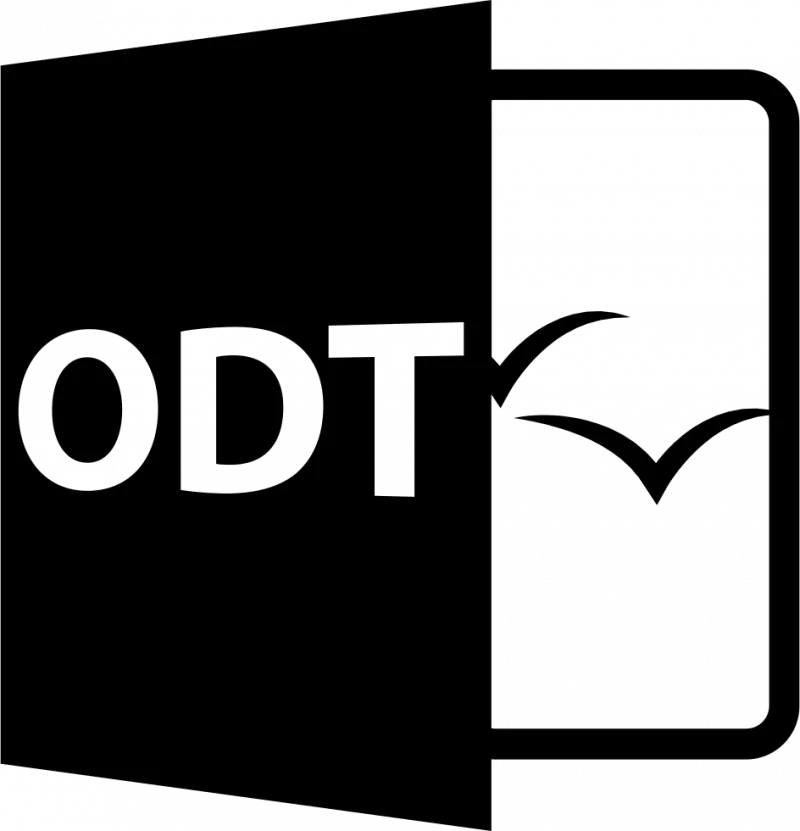
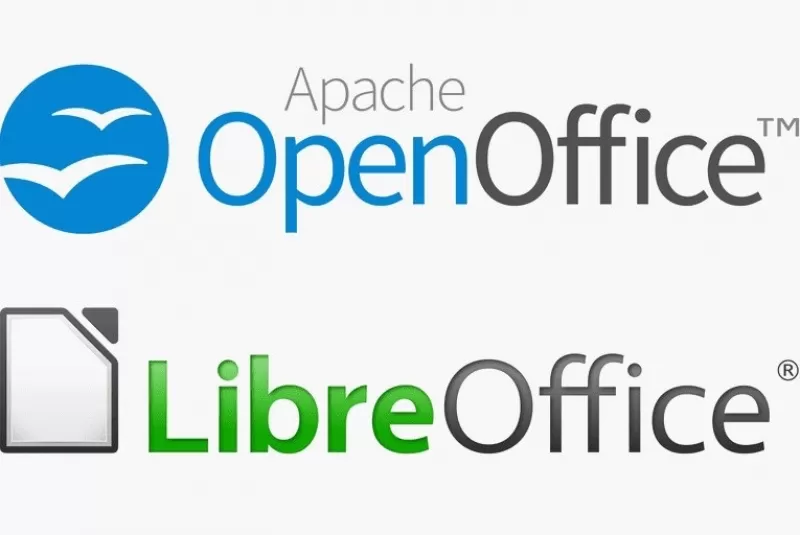
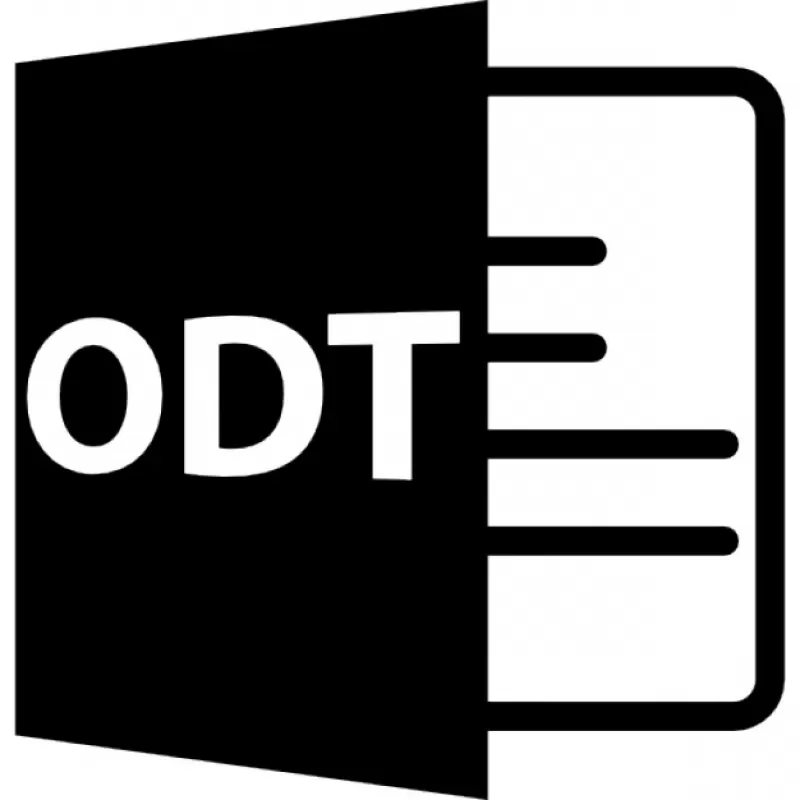
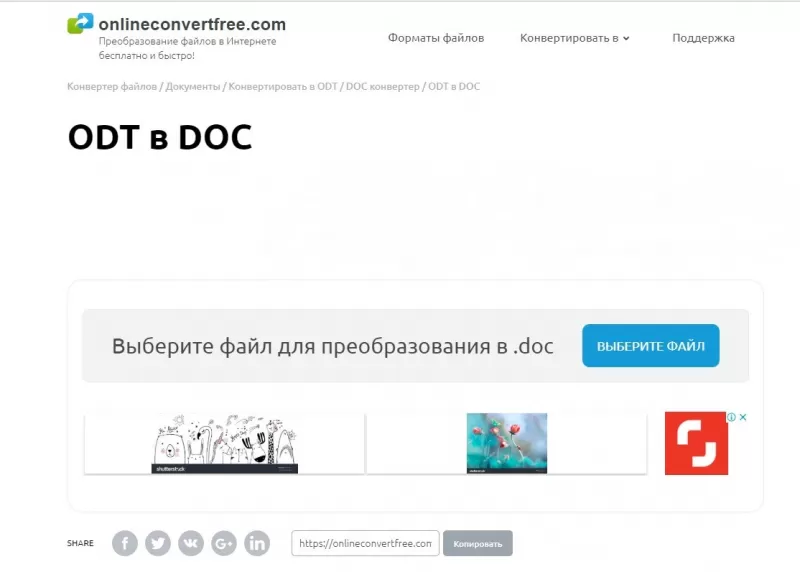

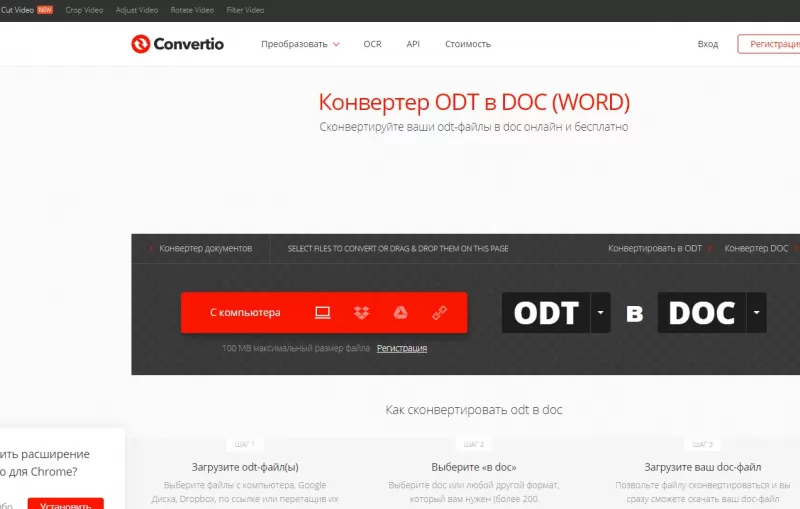

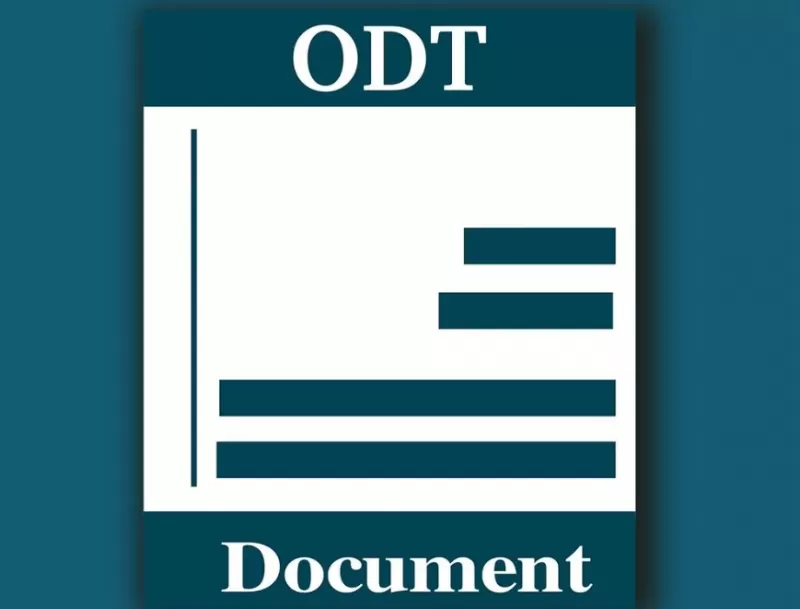
 и нажмите кнопку Открыть.
и нажмите кнопку Открыть.